Linux 操作系统查看服务器系统信息命令(linux系统)
- 格式:doc
- 大小:15.50 KB
- 文档页数:3
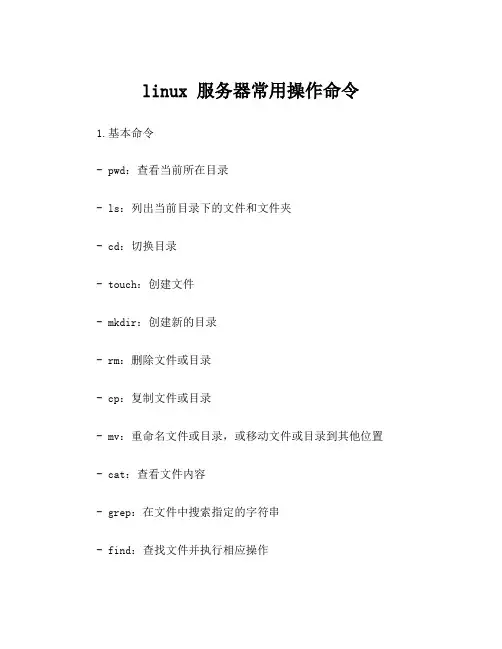
linux 服务器常用操作命令1.基本命令- pwd:查看当前所在目录- ls:列出当前目录下的文件和文件夹- cd:切换目录- touch:创建文件- mkdir:创建新的目录- rm:删除文件或目录- cp:复制文件或目录- mv:重命名文件或目录,或移动文件或目录到其他位置- cat:查看文件内容- grep:在文件中搜索指定的字符串- find:查找文件并执行相应操作- chmod:修改文件和目录的权限- chown:修改文件和目录的所有者- top:实时查看系统的资源使用情况- ps:显示当前正在运行的进程信息2.文件操作- echo:输出文本内容到终端或文件- head:显示文件的前几行- tail:显示文件的后几行- less:按页查看文件内容- wget:下载文件- tar:打包和解压文件- gzip:压缩文件- unzip:解压缩文件- file:查看文件类型- scp:在本地和远程服务器之间进行文件传输- sftp:通过SSH协议在本地和远程服务器之间进行文件传输3.网络相关- ifconfig:显示网络接口配置信息- ping:测试与指定主机的连通性- netstat:显示网络连接、路由表和网络接口信息- ssh:建立安全的远程登录连接- telnet:建立与远程主机的非安全连接- nslookup:域名解析工具- traceroute:显示数据包在网络上的传输路径- ifup/ifdown:启用/禁用网络接口- iptables:配置防火墙规则4.系统管理- uname:显示系统信息- whoami:显示当前用户- id:显示用户信息- date:显示系统日期和时间- uptime:显示系统的运行时间和平均负载- free:显示内存的使用情况- df:显示磁盘空间的使用情况- du:查看文件和目录的磁盘使用情况- kill:关闭指定进程- reboot:重启系统- shutdown:关闭系统5.用户和权限管理- useradd:创建用户- userdel:删除用户- passwd:修改用户密码- su:切换用户- sudo:以超级用户权限执行命令- visudo:配置sudo的访问权限- chattr:修改文件属性- addgroup:创建用户组- delgroup:删除用户组- chmod:修改文件和目录的权限- chown:修改文件和目录的所有者6.日志管理- tail:实时显示日志文件的最后几行内容- cat:显示整个日志文件的内容- grep:在日志文件中搜索指定的字符串- systemctl:管理系统服务- journalctl:查看系统日志7.进程管理- ps:显示当前正在运行的进程信息- top:实时查看当前系统进程的资源占用情况- kill:终止指定进程- nice:调整进程的优先级- nohup:在后台运行命令,不受终端断开影响- renice:修改进程的优先级这些是Linux服务器常用的操作命令,能够实现大部分日常操作和系统管理任务。

Linux操作系统查看服务器系统信息命令(linux系统)系统:#uname-a#查看内核/操作系统/CPU信息#head-n1/etc/issue#查看操作系统版本#cat/proc/cpuinfo#查看CPU信息#hostname#查看计算机名#lspci-tv#列出所有PCI设备#lsusb-tv#列出所有USB设备#lsmod#列出加载的内核模块#env#查看环境变量资源:#free-m#查看内存使用量和交换区使用量#df-h#查看各分区使用情况#du-sh<目录名>#查看指定目录的大小#grepMemTotal/proc/meminfo#查看内存总量#grepMemFree/proc/meminfo#查看空闲内存量#uptime#查看系统运行时间、用户数、负载#cat/proc/loadavg#查看系统负载磁盘和分区:#mount|column-t#查看挂接的分区状态#fdisk-l#查看所有分区#swapon-s#查看所有交换分区#hdparm-i/dev/hda#查看磁盘参数(仅适用于IDE设备)#dmesg|grepIDE#查看启动时IDE设备检测状况网络:#ifconfig#查看所有网络接口的属性#iptables-L#查看防火墙设置#route-n#查看路由表#netstat-lntp#查看所有监听端口#netstat-antp#查看所有已经建立的连接#netstat-s#查看网络统计信息用户:#w#查看活动用户#id<用户名>#查看指定用户信息#last#查看用户登录日志#cut-d:-f1/etc/passwd#查看系统所有用户#cut-d:-f1/etc/group#查看系统所有组#crontab-l#查看当前用户的计划任务服务:#chkconfig--list#列出所有系统服务#chkconfig--list|grepon#列出所有启动的系统服务目录:#pushd.#将当前目录入栈#popd#回到上一次入栈的目录技术门户网,为中国Unix/Linux软件开发者建造一个属于我们的互联网家园,为中国Unix/Linux的发展撑起一片蓝天。
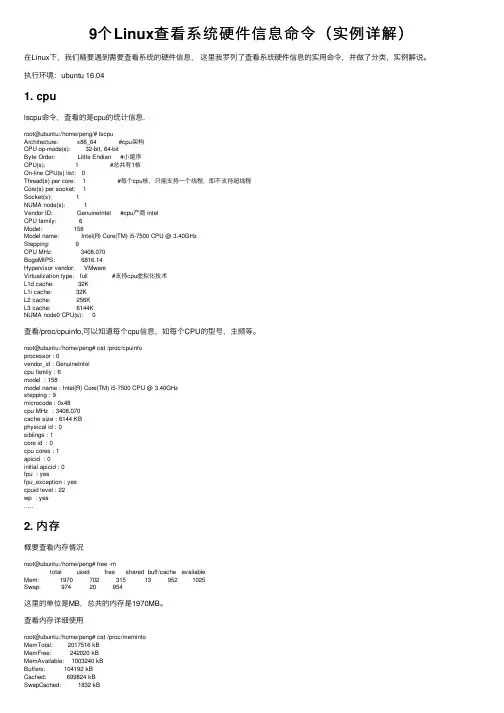
9个Linux查看系统硬件信息命令(实例详解)在Linux下,我们精要遇到需要查看系统的硬件信息,这⾥我罗列了查看系统硬件信息的实⽤命令,并做了分类,实例解说。
执⾏环境:ubuntu 16.041. cpulscpu命令,查看的是cpu的统计信息.root@ubuntu:/home/peng/# lscpuArchitecture: x86_64 #cpu架构CPU op-mode(s): 32-bit, 64-bitByte Order: Little Endian #⼩尾序CPU(s): 1 #总共有1核On-line CPU(s) list: 0Thread(s) per core: 1 #每个cpu核,只能⽀持⼀个线程,即不⽀持超线程Core(s) per socket: 1Socket(s): 1NUMA node(s): 1Vendor ID: GenuineIntel #cpu产商 intelCPU family: 6Model: 158Model name: Intel(R) Core(TM) i5-7500 CPU @ 3.40GHzStepping: 9CPU MHz: 3408.070BogoMIPS: 6816.14Hypervisor vendor: VMwareVirtualization type: full #⽀持cpu虚拟化技术L1d cache: 32KL1i cache: 32KL2 cache: 256KL3 cache: 6144KNUMA node0 CPU(s): 0查看/proc/cpuinfo,可以知道每个cpu信息,如每个CPU的型号,主频等。
root@ubuntu:/home/peng# cat /proc/cpuinfoprocessor : 0vendor_id : GenuineIntelcpu family : 6model : 158model name : Intel(R) Core(TM) i5-7500 CPU @ 3.40GHzstepping : 9microcode : 0x48cpu MHz : 3408.070cache size : 6144 KBphysical id : 0siblings : 1core id : 0cpu cores : 1apicid : 0initial apicid : 0fpu : yesfpu_exception : yescpuid level : 22wp : yes.....2. 内存概要查看内存情况root@ubuntu:/home/peng# free -mtotal used free shared buff/cache availableMem: 1970 702 315 13 952 1025Swap: 974 20 954这⾥的单位是MB,总共的内存是1970MB。
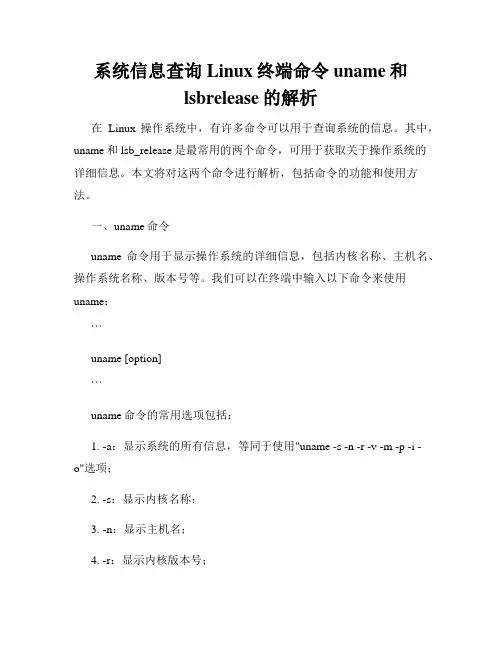
系统信息查询Linux终端命令uname和lsbrelease的解析在Linux操作系统中,有许多命令可以用于查询系统的信息。
其中,uname和lsb_release是最常用的两个命令,可用于获取关于操作系统的详细信息。
本文将对这两个命令进行解析,包括命令的功能和使用方法。
一、uname命令uname命令用于显示操作系统的详细信息,包括内核名称、主机名、操作系统名称、版本号等。
我们可以在终端中输入以下命令来使用uname:```uname [option]```uname命令的常用选项包括:1. -a:显示系统的所有信息,等同于使用"uname -s -n -r -v -m -p -i -o"选项;2. -s:显示内核名称;3. -n:显示主机名;4. -r:显示内核版本号;5. -v:显示内核发布日期;6. -m:显示计算机类型;7. -p:显示处理器类型;8. -i:显示硬件平台;9. -o:显示操作系统名称;例如,如果我们想要查看操作系统的版本号,可以在终端中输入以下命令:```uname -r```这将返回操作系统的内核版本号。
二、lsb_release命令lsb_release命令是Linux Standard Base (LSB) 的一部分,用于显示LSB信息,包括操作系统的标识、版本号等。
我们可以在终端中输入以下命令来使用lsb_release:```lsb_release [option]```lsb_release命令的常用选项包括:1. -a:显示所有信息,包括操作系统的标识、版本号、发行号、发行日期等;2. -i:显示操作系统的标识;3. -r:显示操作系统的版本号;4. -c:显示操作系统的发行号;5. -d:显示操作系统的描述信息;6. -m:显示操作系统的发行日期;例如,如果我们想要查看操作系统的版本号,可以在终端中输入以下命令:```lsb_release -r```这将返回操作系统的版本号。
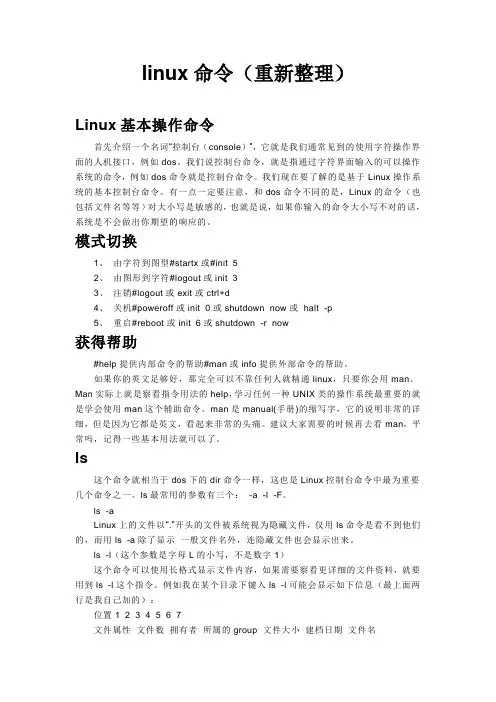
linux命令(重新整理)Linux基本操作命令首先介绍一个名词“控制台(console)”,它就是我们通常见到的使用字符操作界面的人机接口,例如dos。
我们说控制台命令,就是指通过字符界面输入的可以操作系统的命令,例如dos命令就是控制台命令。
我们现在要了解的是基于Linux操作系统的基本控制台命令。
有一点一定要注意,和dos命令不同的是,Linux的命令(也包括文件名等等)对大小写是敏感的,也就是说,如果你输入的命令大小写不对的话,系统是不会做出你期望的响应的。
模式切换1、由字符到图型#startx或#init 52、由图形到字符#logout或init 33、注销#logout或exit或ctrl+d4、关机#poweroff或init 0或shutdown now或halt -p5、重启#reboot或init 6或shutdown -r now获得帮助#help提供内部命令的帮助#man或info提供外部命令的帮助。
如果你的英文足够好,那完全可以不靠任何人就精通linux,只要你会用man。
Man实际上就是察看指令用法的help,学习任何一种UNIX类的操作系统最重要的就是学会使用man这个辅助命令。
man是manual(手册)的缩写字,它的说明非常的详细,但是因为它都是英文,看起来非常的头痛。
建议大家需要的时候再去看man,平常吗,记得一些基本用法就可以了。
ls这个命令就相当于dos下的dir命令一样,这也是Linux控制台命令中最为重要几个命令之一。
ls最常用的参数有三个:-a -l -F。
ls -aLinux上的文件以“.”开头的文件被系统视为隐藏文件,仅用ls命令是看不到他们的,而用ls -a除了显示一般文件名外,连隐藏文件也会显示出来。
ls -l(这个参数是字母L的小写,不是数字1)这个命令可以使用长格式显示文件内容,如果需要察看更详细的文件资料,就要用到ls -l这个指令。
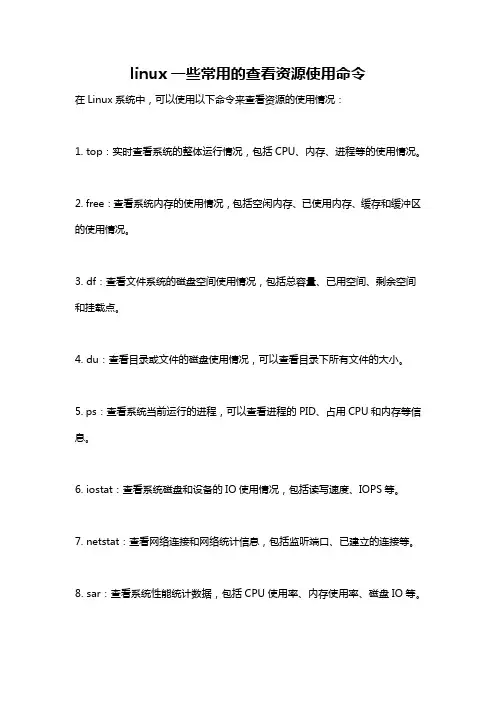
linux一些常用的查看资源使用命令
在Linux系统中,可以使用以下命令来查看资源的使用情况:
1. top:实时查看系统的整体运行情况,包括CPU、内存、进程等的使用情况。
2. free:查看系统内存的使用情况,包括空闲内存、已使用内存、缓存和缓冲区的使用情况。
3. df:查看文件系统的磁盘空间使用情况,包括总容量、已用空间、剩余空间和挂载点。
4. du:查看目录或文件的磁盘使用情况,可以查看目录下所有文件的大小。
5. ps:查看系统当前运行的进程,可以查看进程的PID、占用CPU和内存等信息。
6. iostat:查看系统磁盘和设备的IO使用情况,包括读写速度、IOPS等。
7. netstat:查看网络连接和网络统计信息,包括监听端口、已建立的连接等。
8. sar:查看系统性能统计数据,包括CPU使用率、内存使用率、磁盘IO等。
9. vmstat:查看系统的虚拟内存使用情况,包括交换空间、页缓存、进程等。
10. lsof:查看系统打开的文件和网络连接,可以查看进程打开的文件和端口。
以上只是常用的几个命令,实际上Linux还有很多其他命令可以查看系统资源的使用情况,可以根据具体需求选择适合的命令来使用。
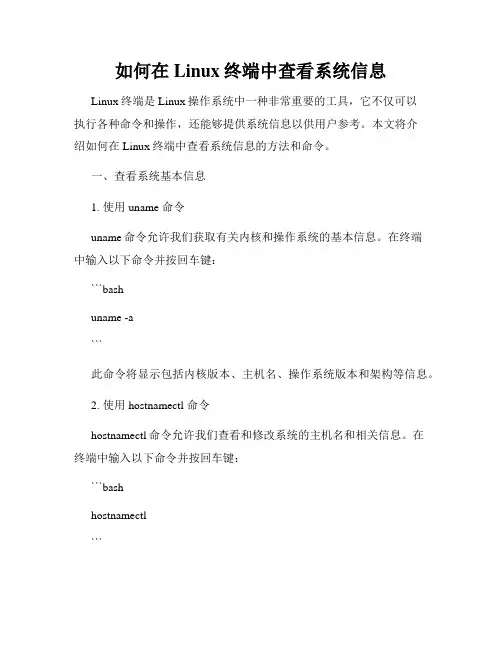
如何在Linux终端中查看系统信息Linux终端是Linux操作系统中一种非常重要的工具,它不仅可以执行各种命令和操作,还能够提供系统信息以供用户参考。
本文将介绍如何在Linux终端中查看系统信息的方法和命令。
一、查看系统基本信息1. 使用 uname 命令uname命令允许我们获取有关内核和操作系统的基本信息。
在终端中输入以下命令并按回车键:```bashuname -a```此命令将显示包括内核版本、主机名、操作系统版本和架构等信息。
2. 使用 hostnamectl 命令hostnamectl命令允许我们查看和修改系统的主机名和相关信息。
在终端中输入以下命令并按回车键:```bashhostnamectl```此命令将显示主机名、操作系统版本、内核版本、硬件架构和时间相关信息。
3. 使用 lsb_release 命令lsb_release命令用于显示当前系统的发行版信息。
在终端中输入以下命令并按回车键:```bashlsb_release -a```此命令将显示操作系统的发行版名称、版本号和描述等信息。
二、查看硬件信息1. 使用 lspci 命令lspci命令用于显示计算机的PCI总线配置信息,包括连接到PCI总线的设备列表。
在终端中输入以下命令并按回车键:```bashlspci```此命令将显示包括设备名称、供应商信息和设备标识等硬件信息。
2. 使用 lsusb 命令lsusb命令用于显示连接到USB总线的设备列表。
在终端中输入以下命令并按回车键:```bashlsusb```此命令将显示包括设备名称、供应商信息和设备标识等USB设备信息。
3. 使用 lscpu 命令lscpu命令用于显示CPU架构和详细信息。
在终端中输入以下命令并按回车键:```bashlscpu```此命令将显示处理器架构、核心数量、线程数量和缓存信息等CPU 相关信息。
三、查看内存和磁盘信息1. 使用 free 命令free命令用于显示系统的内存使用情况。
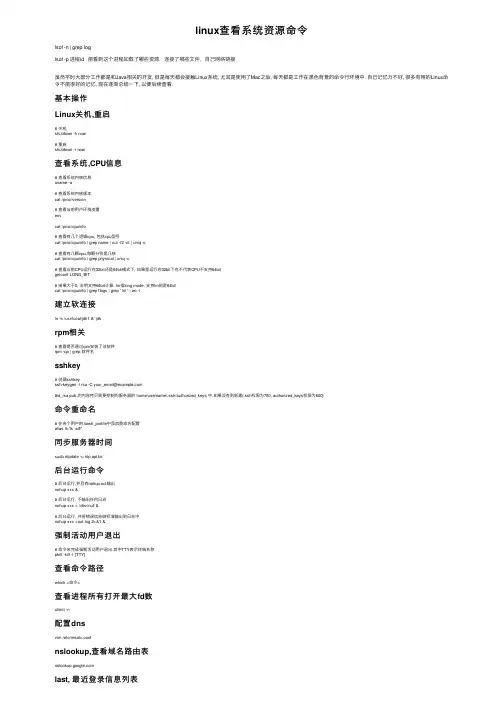
linux查看系统资源命令lsof -n | grep loglsof -p 进程id 能看到这个进程加载了哪些资源,连接了哪些⽂件,⾃⼰⽹络链接虽然平时⼤部分⼯作都是和Java相关的开发, 但是每天都会接触Linux系统, 尤其是使⽤了Mac之后, 每天都是⼯作在⿊⾊背景的命令⾏环境中. ⾃⼰记忆⼒不好, 很多有⽤的Linux命令不能很好的记忆, 现在逐渐总结⼀下, 以便后续查看.基本操作Linux关机,重启# 关机shutdown -h now# 重启shutdown -r now查看系统,CPU信息# 查看系统内核信息uname -a# 查看系统内核版本cat /proc/version# 查看当前⽤户环境变量envcat /proc/cpuinfo# 查看有⼏个逻辑cpu, 包括cpu型号cat /proc/cpuinfo | grep name | cut -f2 -d: | uniq -c# 查看有⼏颗cpu,每颗分别是⼏核cat /proc/cpuinfo | grep physical | uniq -c# 查看当前CPU运⾏在32bit还是64bit模式下, 如果是运⾏在32bit下也不代表CPU不⽀持64bitgetconf LONG_BIT# 结果⼤于0, 说明⽀持64bit计算. lm指long mode, ⽀持lm则是64bitcat /proc/cpuinfo | grep flags | grep ' lm ' | wc -l建⽴软连接ln -s /usr/local/jdk1.8/ jdkrpm相关# 查看是否通过rpm安装了该软件rpm -qa | grep 软件名sshkey# 创建sshkeyssh-keygen -t rsa -C your_email@#id_rsa.pub 的内容拷贝到要控制的服务器的 home/username/.ssh/authorized_keys 中,如果没有则新建(.ssh权限为700, authorized_keys权限为600)命令重命名# 在各个⽤户的.bash_profile中添加重命名配置alias ll='ls -alF'同步服务器时间sudo ntpdate -u ntp.api.bz后台运⾏命令# 后台运⾏,并且有nohup.out输出nohup xxx &# 后台运⾏, 不输出任何⽇志nohup xxx > /dev/null &# 后台运⾏, 并将错误信息做标准输出到⽇志中nohup xxx >out.log 2>&1 &强制活动⽤户退出# 命令来完成强制活动⽤户退出.其中TTY表⽰终端名称pkill -kill -t [TTY]查看命令路径which <命令>查看进程所有打开最⼤fd数ulimit -n配置dnsvim /etc/resolv.confnslookup,查看域名路由表nslookup last, 最近登录信息列表# 最近登录的5个账号last -n 5设置固定ipifconfig em1 192.168.5.177 netmask 255.255.255.0查看进程内加载的环境变量# 也可以去 cd /proc ⽬录下, 查看进程内存中加载的东西ps eww -p XXXXX(进程号)查看进程树找到服务器进程ps auwxf查看进程启动路径cd /proc/xxx(进程号)ls -all# cwd对应的是启动路径添加⽤户, 配置sudo权限# 新增⽤户useradd ⽤户名passwd ⽤户名#增加sudo权限vim /etc/sudoers# 修改⽂件⾥⾯的# root ALL=(ALL) ALL# ⽤户名 ALL=(ALL) ALL强制关闭进程名包含xxx的所有进程ps aux|grep xxx | grep -v grep | awk '{print $2}' | xargs kill -9磁盘,⽂件,⽬录相关操作vim操作#normal模式下 g表⽰全局, x表⽰查找的内容, y表⽰替换后的内容:%s/x/y/g#normal模式下0 # 光标移到⾏⾸(数字0)$ # 光标移⾄⾏尾shift + g # 跳到⽂件最后gg # 跳到⽂件头# 显⽰⾏号:set nu# 去除⾏号:set nonu# 检索/xxx(检索内容) # 从头检索, 按n查找下⼀个xxx(检索内容) # 从尾部检索打开只读⽂件,修改后需要保存时(不⽤切换⽤户即可保存的⽅式) # 在normal模式下:w !sudo tee %查看磁盘, ⽂件⽬录基本信息# 查看磁盘挂载情况mount# 查看磁盘分区信息df# 查看⽬录及⼦⽬录⼤⼩du -H -h# 查看当前⽬录下各个⽂件, ⽂件夹占了多少空间, 不会递归du -sh *wc命令# 查看⽂件⾥有多少⾏wc -l filename# 看⽂件⾥有多少个wordwc -w filename# ⽂件⾥最长的那⼀⾏是多少个字wc -L filename# 统计字节数wc -c常⽤压缩, 解压缩命令压缩命令tar czvf xxx.tar 压缩⽬录zip -r xxx.zip 压缩⽬录解压缩命令tar zxvf xxx.tar# 解压到指定⽂件夹tar zxvf xxx.tar -C /xxx/yyy/unzip xxx.zip变更⽂件所属⽤户, ⽤户组chown eagleye.eagleye xxx.logcp, scp, mkdir#复制cp xxx.log# 复制并强制覆盖同名⽂件cp -f xxx.log# 复制⽂件夹cp -r xxx(源⽂件夹) yyy(⽬标⽂件夹)# 远程复制scp -P ssh端⼝ username@10.10.10.101:/home/username/xxx /home/xxx# 级联创建⽬录mkdir -p /xxx/yyy/zzz# 批量创建⽂件夹, 会在test,main下都创建java, resources⽂件夹mkdir -p src/{test,main}/{java,resources}⽐较两个⽂件diff -u 1.txt 2.txt⽇志输出的字节数,可以⽤作性能测试# 如果做性能测试, 可以每执⾏⼀次, 往⽇志⾥⾯输出 “.” , 这样⽇志中的字节数就是实际的性能测试运⾏的次数, 还可以看见实时速率. tail -f xxx.log | pv -bt查看, 去除特殊字符# 查看特殊字符cat -v xxx.sh# 去除特殊字符sed -i 's/^M//g’ env.sh 去除⽂件的特殊字符, ⽐如^M: 需要这样输⼊: ctrl+v+enter处理因系统原因引起的⽂件中特殊字符的问题# 可以转换为该系统下的⽂件格式cat file.sh > file.sh_bak# 先将file.sh中⽂件内容复制下来然后运⾏, 然后粘贴内容, 最后ctrl + d 保存退出cat > file1.sh# 在vim中通过如下设置⽂件编码和⽂件格式:set fileencodings=utf-8 ,然后 w (存盘)⼀下即可转化为 utf8 格式,:set fileformat=unix# 在mac下使⽤dos2unix进⾏⽂件格式化find . -name "*.sh" | xargs dos2unixtee, 重定向的同时输出到屏幕awk ‘{print $0}’ xxx.log | tee test.log检索相关grep# 反向匹配, 查找不包含xxx的内容grep -v xxx# 排除所有空⾏grep -v '^/pre># 返回结果 2,则说明第⼆⾏是空⾏grep -n “^$” 111.txt# 查询以abc开头的⾏grep -n “^abc” 111.txt# 同时列出该词语出现在⽂章的第⼏⾏grep 'xxx' -n xxx.log# 计算⼀下该字串出现的次数grep 'xxx' -c xxx.log# ⽐对的时候,不计较⼤⼩写的不同grep 'xxx' -i xxx.logawk# 以':' 为分隔符,如果第五域有user则输出该⾏awk -F ':' '{if ($5 ~ /user/) print $0}' /etc/passwd# 统计单个⽂件中某个字符(串)(中⽂⽆效)出现的次数awk -v RS='character' 'END {print --NR}' xxx.txtfind检索命令# 在⽬录下找后缀是.mysql的⽂件find /home/eagleye -name '*.mysql' -print# 会从 /usr ⽬录开始往下找,找最近3天之内存取过的⽂件。
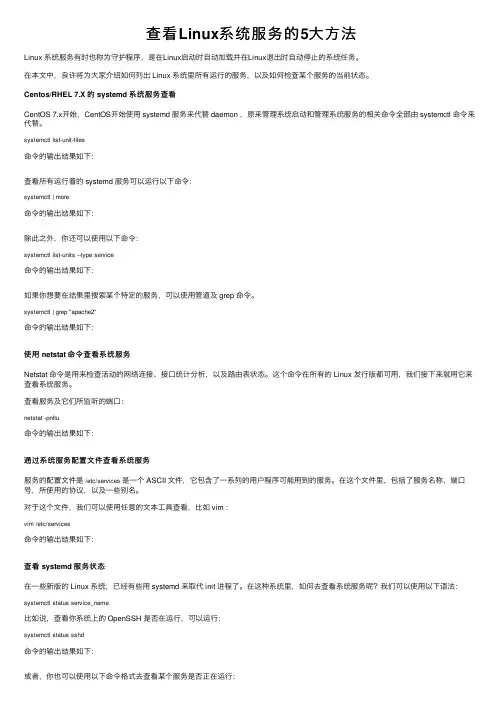
查看Linux系统服务的5⼤⽅法Linux 系统服务有时也称为守护程序,是在Linux启动时⾃动加载并在Linux退出时⾃动停⽌的系统任务。
在本⽂中,良许将为⼤家介绍如何列出 Linux 系统⾥所有运⾏的服务,以及如何检查某个服务的当前状态。
Centos/RHEL 7.X 的 systemd 系统服务查看CentOS 7.x开始,CentOS开始使⽤ systemd 服务来代替 daemon ,原来管理系统启动和管理系统服务的相关命令全部由 systemctl 命令来代替。
systemctl list-unit-files命令的输出结果如下:查看所有运⾏着的 systemd 服务可以运⾏以下命令:systemctl | more命令的输出结果如下:除此之外,你还可以使⽤以下命令:systemctl list-units --type service命令的输出结果如下:如果你想要在结果⾥搜索某个特定的服务,可以使⽤管道及 grep 命令。
systemctl | grep "apache2"命令的输出结果如下:使⽤ netstat 命令查看系统服务Netstat 命令是⽤来检查活动的⽹络连接、接⼝统计分析,以及路由表状态。
这个命令在所有的 Linux 发⾏版都可⽤,我们接下来就⽤它来查看系统服务。
查看服务及它们所监听的端⼝:netstat -pnltu命令的输出结果如下:通过系统服务配置⽂件查看系统服务服务的配置⽂件是/etc/services是⼀个 ASCII ⽂件,它包含了⼀系列的⽤户程序可能⽤到的服务。
在这个⽂件⾥,包括了服务名称,端⼝号,所使⽤的协议,以及⼀些别名。
对于这个⽂件,我们可以使⽤任意的⽂本⼯具查看,⽐如 vim :vim /etc/services命令的输出结果如下:查看 systemd 服务状态在⼀些新版的 Linux 系统,已经有些⽤ systemd 来取代 init 进程了。

linux操作系统版本查看命令在windows下我们查看系统信息直接右击电脑属性就可以查看了.那么在Linux系统中如何查看呢.下面大家与店铺一起来学习一下linux 操作系统版本的查看命令吧。
linux操作系统版本查看命令一.查看内核版本命令:1) [root@SOR_SYS ~]# cat /proc/versionLinux version 2.6.18-238.el5 (mockbuild@) (gcc version 4.1.2 20080704 (Red Hat 4.1.2-50)) #1 SMP Sun Dec 19 14:22:44 EST 2010[root@SOR_SYS ~]#2)[root@SOR_SYS ~]# uname -r2.6.18-238.el53)[root@SOR_SYS ~]# uname -aLinux SOR_ 2.6.18-238.el5 #1 SMP Sun Dec 19 14:22:44 EST 2010 x86_64 x86_64 x86_64 GNU/Linux[root@SOR_SYS ~]#二.查看linux版本:1) 登录到服务器执行 lsb_release -a ,即可列出所有版本信息,例如:[root@SOR_SYS ~]# lsb_release -aLSB Version: :core-4.0-amd64:core-4.0-ia32:core-4.0-noarch:graphics-4.0-amd64:graphics-4.0-ia32:graphics-4.0-noarch:printing-4.0-amd64:printing-4.0-ia32:printing-4.0-noarchDistributor ID: RedHatEnterpriseASDescription: Red Hat Enterprise Linux AS release 4 (Nahant Update 4)Release: 4Codename: NahantUpdate4[root@SOR_SYS ~]#注:这个命令适用于所有的linux,包括Redhat、SuSE、Debian 等发行版。

怎样使用Linux命令行查看Linux服务器内存使用情况如何使用Linux命令行查看Linux服务器内存使用情况?一个服务器,最重要的资源之一就是内存,内存够不够用,是直接关系到系统性能的关键所在。
接下来是小编为大家收集的怎样使用Linux命令行查看Linux服务器内存使用情况,欢迎大家阅读:怎样使用Linux命令行查看Linux服务器内存使用情况1、free命令free -m[root@localhost ~]# free -mtotal used free shared buffers cachedMem: 1526 182 1344 0 16 99-/+ buffers/cache: 65 1460Swap: 3071 0 3071很清晰明白的显示出了总内存多少,已使用多少,还剩下多少。
2、top命令top命令中的显示结果中有这样两行:Mem: 1563088k total, 186784k used, 1376304k free, 17444k buffersSwap: 3145720k total, 0k used, 3145720k free, 101980k cached这个也很明白了吧,只是说它是以k为单位显示出来的。
3、vmstat命令[root@localhost ~]# vmstatprocs -----------memory---------- ---swap-- -----io---- --system-- -----cpu-----r b swpd free buff cache si so bi bo in cs us sy id wa st0 0 0 1376320 17452 101980 0 0 1 1 4 5 0 0 100 0 0也是直接上结果,不解释。
看了“怎样使用Linux命令行查看Linux服务器内存使用情况”还想看:怎样使用Linux命令行查看Linux服务器内存使用情况将本文的Word文档下载到电脑,方便收藏和打印推荐度:点击下载文档文档为doc格式。
linux查看硬件配置命令linux下可以通过命令查看电脑的硬件配置,那么具体用哪个命令呢?下面由店铺为大家整理了linux查看硬件配置命令大全,希望大家喜欢!linux查看硬件配置命令1.查看机器所有硬件信息dmidecode |moredmesg |more这2个命令出来的信息都非常多,所以建议后面使用"|more"便于查看linux查看硬件配置命令2.查看CPU信息方法一:Linux下CPU相关的参数保存在 /proc/cpuinfo 文件里cat /proc/cpuinfo |more方法二:采用命令 dmesg | grep CPU 可以查看到相关CPU的启动信息查看CPU的位数:getconf LONG_BITlinux查看硬件配置命令3.查看Mem信息cat /proc/meminfo |more (注意输出信息的最后一行:MachineMem: 41932272 kB)free -m[cpp] view plain copy print?root@localhost ~]# free -mtotal used free shared buffers cachedMem: 503 331 171 0 75 156-/+ buffers/cache: 99 404Swap: 509 0 509toplinux查看硬件配置命令4.查看磁盘信息方法一:fdisk -l 可以看到系统上的磁盘(包括U盘)的分区以及大小相关信息。
方法二:直接查看cat /proc/partitionslinux查看硬件配置命令5.查看网卡信息方法一:ethtool eth0 采用此命令可以查看到网卡相关的技术指标(不一定所有网卡都支持此命令)ethtool -i eth1 加上 -i 参数查看网卡驱动可以尝试其它参数查看网卡相关技术参数方法二:也可以通过dmesg | grep eth0 等看到网卡名字(厂家)等信息通过查看/etc/sysconfig/network-scripts/ifcfg-eth0 可以看到当前的网卡配置包括IP、网关地址等信息。
linux 查询命令的用法Linux查询命令是Linux操作系统中常用的命令之一,它们用于搜索和查询文件、目录以及系统中的各种信息。
下面是一些常见的Linux查询命令及其用法:1. 'find'命令:用于在文件系统中搜索文件和目录。
使用方法如下:'''phpfind <路径> <选项> <表达式>'''例如,要在当前目录及其子目录中查找名为"example.txt"的文件,可以使用以下命令:'''arduinofind . -name example.txt'''2. 'grep'命令:用于在文件中搜索指定的文本或正则表达式模式。
使用方法如下:'''phpgrep <模式> <文件>'''例如,要在名为"example.txt"的文件中搜索包含"hello"的行,可以使用以下命令:'''perlgrep "hello" example.txt'''3. 'locate'命令:用于快速查找文件和目录。
它使用一个预先构建的数据库来加速查询速度。
使用方法如下:'''phplocate <模式>'''例如,要在系统中查找名为"example.txt"的文件,可以使用以下命令:'''csslocate example.txt'''4. 'which'命令:用于查找并显示可执行文件的路径。
使用方法如下:'''phpwhich <命令>'''例如,要查找名为"python3"的可执行文件的路径,可以使用以下命令:'''perlwhich python3'''5. 'whereis'命令:用于查找二进制文件、源代码文件和帮助文件。
linux查看cpu信息命令我们可能会关心自己的电脑cpu是什么型号的,怎么得到cpu信息呢?下面由店铺为大家整理了linux查看cpu信息命令的相关知识,希望大家喜欢!Linux查看cpu信息命令1、查看cpu个数:# cat /proc/cpuinfo | grep 'physical id' | sort -u2、查看cpu核数:# cat /proc/cpuinfo | grep 'core id' | sort -u | wc -l3、查看cpu线程:# cat /proc/cpuinfo | grep 'processor' | sort -u | wc -l附:linux查看cpu信息实例grep "model name" /proc/cpuinfo[root@localhost ~]# grep "model name" /proc/cpuinfomodel name : Dual-Core AMD Opteron(tm) Processor 2216 [root@localhost ~]# more /proc/cpuinfoprocessor : 0vendor_id : AuthenticAMDcpu family : 15model : 65model name : Dual-Core AMD Opteron(tm) Processor 2216 stepping : 2cpu MHz : 2412.409cache size : 1024 KBphysical id : 0siblings : 2core id : 0cpu cores : 2fpu : yesfpu_exception : yescpuid level : 1wp : yesflags : fpu vme de pse tsc msr pae mce cx8 apic sep mtrr pge mca cmov pat pse36 clflush mmx fxsr sse sse2 ht sysca ll nx mmxext lm 3dnowext 3dnow pni cx16 ts fid vid ttp 芬+3 bogomips : 4849.66TLB size : 1088 4K pagesclflush size : 64cache_alignment : 64address sizes : 40 bits physical, 48 bits virtualpower management: ts fid vid ttp [4] [5]processor : 1vendor_id : AuthenticAMDcpu family : 15model : 65model name : Dual-Core AMD Opteron(tm) Processor 2216 stepping : 2cpu MHz : 2412.409cache size : 1024 KBphysical id : 0siblings : 2core id : 1cpu cores : 2fpu : yesfpu_exception : yescpuid level : 1wp : yesflags : fpu vme de pse tsc msr pae mce cx8 apic sep mtrr pge mca cmov pat pse36 clflush mmx fxsr sse sse2 ht syscall nx mmxext lm 3dnowext 3dnow pni cx16 ts fid vid ttp 芬+3 bogomips : 4816.89TLB size : 1088 4K pagesclflush size : 64cache_alignment : 64address sizes : 40 bits physical, 48 bits virtualpower management: ts fid vid ttp [4] [5]processor : 2vendor_id : AuthenticAMDcpu family : 15model : 65model name : Dual-Core AMD Opteron(tm) Processor 2216 stepping : 2cpu MHz : 2412.409cache size : 1024 KBphysical id : 1siblings : 2core id : 2cpu cores : 2fpu : yesfpu_exception : yescpuid level : 1wp : yesflags : fpu vme de pse tsc msr pae mce cx8 apic sep mtrr pge mca cmov pat pse36 clflush mmx fxsr sse sse2 ht sysca ll nx mmxext lm 3dnowext 3dnow pni cx16 ts fid vid ttp 芬+3 bogomips : 4816.89TLB size : 1088 4K pagesclflush size : 64cache_alignment : 64address sizes : 40 bits physical, 48 bits virtualpower management: ts fid vid ttp [4] [5]processor : 3vendor_id : AuthenticAMDcpu family : 15model : 65model name : Dual-Core AMD Opteron(tm) Processor 2216 stepping : 2cpu MHz : 2412.409cache size : 1024 KBphysical id : 1siblings : 2core id : 3cpu cores : 2fpu : yesfpu_exception : yescpuid level : 1wp : yesflags : fpu vme de pse tsc msr pae mce cx8 apic sep mtrr pge mca mov pat pse36 clflush mmx fxsr sse sse2 ht sysca ll nx mmxext lm 3dnowext 3dnow pni cx16 ts fid vid ttp 芬+3 bogomips : 4816.89TLB size : 1088 4K pagesclflush size : 64cache_alignment : 64address sizes : 40 bits physical, 48 bits virtualpower management: ts fid vid ttp [4] [5]。
Linux服务器命令一、文件和目录操作命令⑴ ls命令:列出目录内容⑵ cd命令:切换目录⑶ pwd命令:显示当前目录的路径名称⑷ mkdir命令:创建目录⑸ touch命令:创建空文件或更新文件的时间戳⑹ cp命令:复制文件或目录⑺ mv命令:移动文件或目录⑻ rm命令:删除文件或目录⑼ find命令:搜索文件和目录二、文件查看命令⑴ cat命令:查看文件内容并将其打印到标准输出⑵ more命令:逐页显示文件内容⑶ less命令:按页显示文件内容⑷ head命令:显示文件开头的几行内容⑸ tl命令:显示文件结尾的几行内容⑹ grep命令:在文件中搜索指定的模式⑺ wc命令:统计文件的行数、字数和字节数三、文件编辑命令⑴ vi命令:使用Vi编辑器打开文件⑵ nano命令:使用Nano编辑器打开文件⑶ sed命令:使用SED进行文本替换和其他文本处理操作四、网络命令⑴ ping命令:向指定的主机发送ICMP Echo请求⑵ ifconfig命令:显示和配置网络接口信息⑶ netstat命令:显示网络连接状态和路由表信息⑷ ssh命令:通过SSH协议登录到远程主机⑸ scp命令:通过SSH协议在本地主机和远程主机之间复制文件五、系统管理命令⑴ ps命令:显示当前进程的状态⑵ top命令:动态显示系统资源占用情况和进程信息⑶ kill命令:终止运行中的进程⑷ crontab命令:定时执行任务⑸ service命令:管理系统服务⑹ uname命令:显示系统信息⑺ df命令:显示磁盘空间使用情况⑻ du命令:显示目录或文件的磁盘使用情况⑼ shutdown命令:关闭或重启系统六、附件本文档附带的一些示例文件和目录,以供您更好地理解和操作。
七、法律名词及注释⑴ GPL(GNU通用公共许可证):一种自由软件许可证,保障了用户自由使用、修改和分发软件的权利。
⑵ LGPL(GNU较宽松公共许可证):一种自由软件许可证,相比于GPL,LGPL允许商业软件到LGPL库。
Linux 操作系统查看服务器系统信息命令(linux 系统系统:
# uname -a # 查看内核 /操作系统 /CPU信息
# head -n 1 /etc/issue # 查看操作系统版本
# cat /proc/cpuinfo # 查看 CPU 信息
# hostname # 查看计算机名
# lspci -tv # 列出所有 PCI 设备
# lsusb -tv # 列出所有 USB 设备
# lsmod # 列出加载的内核模块
# env # 查看环境变量
资源 :
# free -m # 查看内存使用量和交换区使用量
# df -h # 查看各分区使用情况
# du -sh <目录名 > # 查看指定目录的大小
# grep MemTotal /proc/meminfo # 查看内存总量
# grep MemFree /proc/meminfo # 查看空闲内存量
# uptime # 查看系统运行时间、用户数、负载
# cat /proc/loadavg # 查看系统负载
磁盘和分区 :
# mount | column -t # 查看挂接的分区状态
# fdisk -l # 查看所有分区
# swapon -s # 查看所有交换分区
# hdparm -i /dev/hda # 查看磁盘参数 (仅适用于 IDE 设备 # dmesg | grep IDE # 查看启动时 IDE 设备检测状况
网络 :
# ifconfig # 查看所有网络接口的属性
# iptables -L # 查看防火墙设置
# route -n # 查看路由表
# netstat -lntp # 查看所有监听端口
# netstat -antp # 查看所有已经建立的连接
# netstat -s # 查看网络统计信息
用户 :
# w # 查看活动用户
# id <用户名 > # 查看指定用户信息
# last # 查看用户登录日志
# cut -d: -f1 /etc/passwd # 查看系统所有用户
# cut -d: -f1 /etc/group # 查看系统所有组
# crontab -l # 查看当前用户的计划任务
服务 :
# chkconfig --list # 列出所有系统服务
# chkconfig --list | grep on # 列出所有启动的系统服务
目录:
#pushd . #将当前目录入栈
#popd #回到上一次入栈的目录
中国 Unix/Linux软件开发联盟技术门户网 , 为中国 Unix/Linux软件开发者建造一个属于我们的互联网家园,为中国 Unix/Linux的发展撑起一片蓝天。